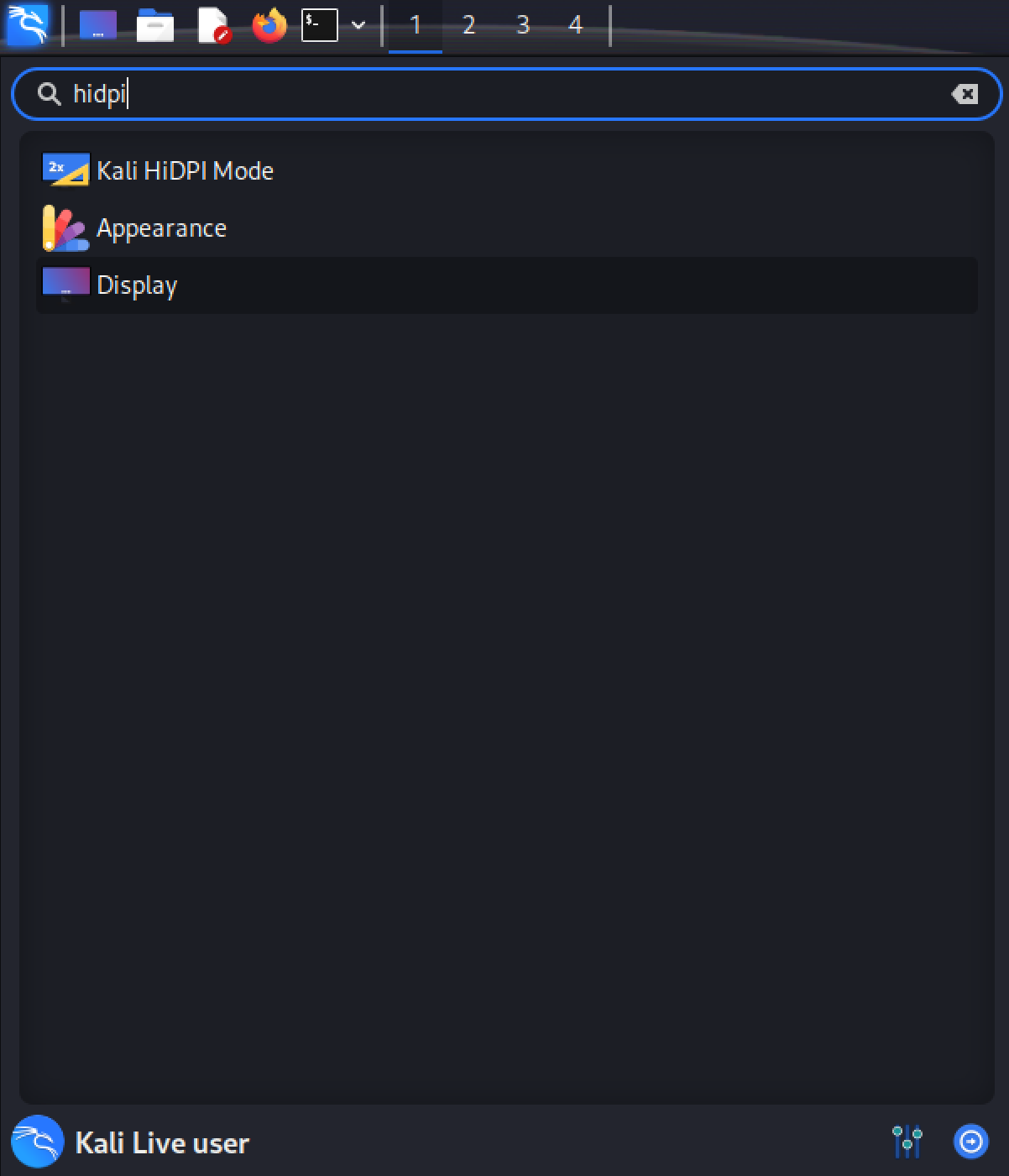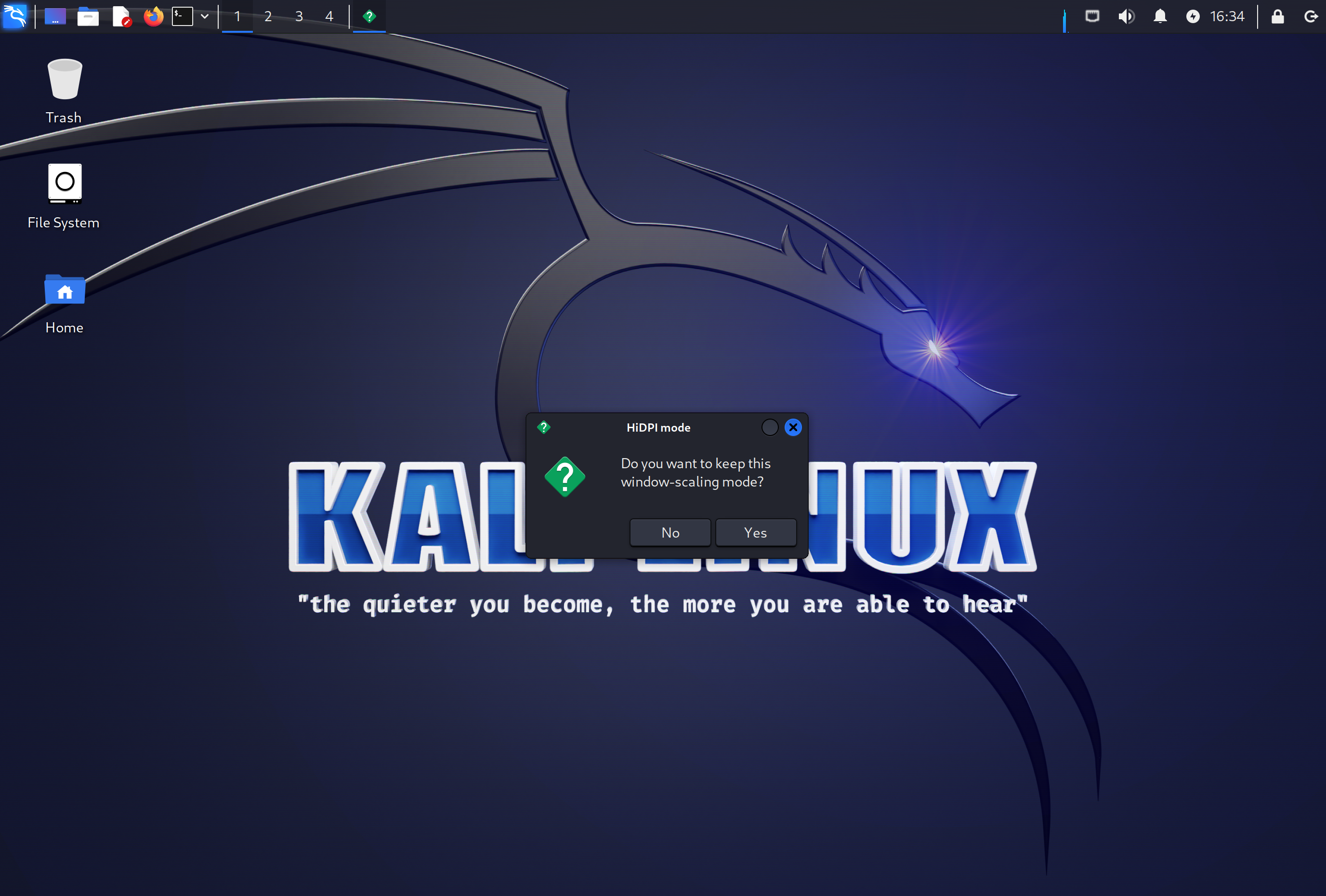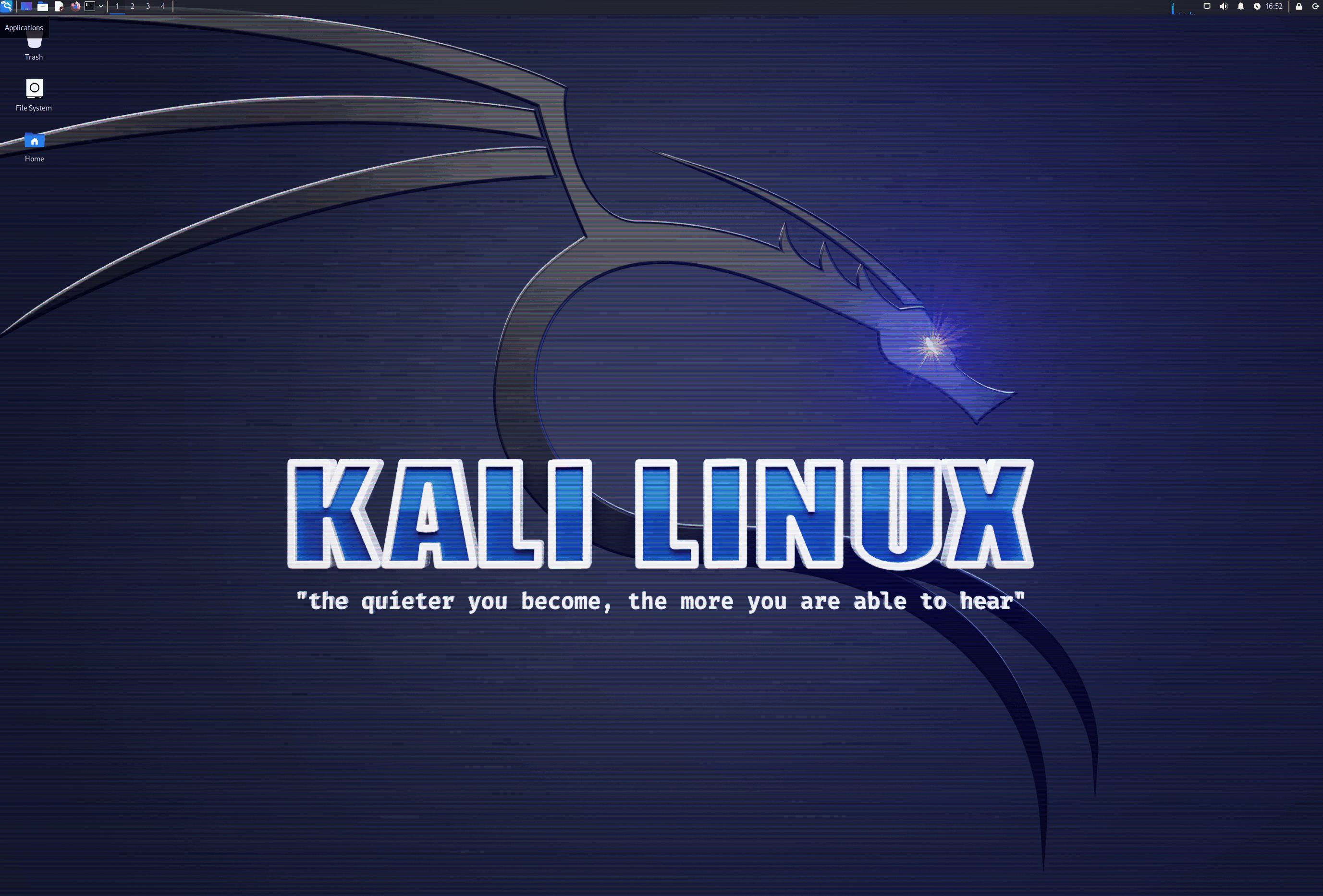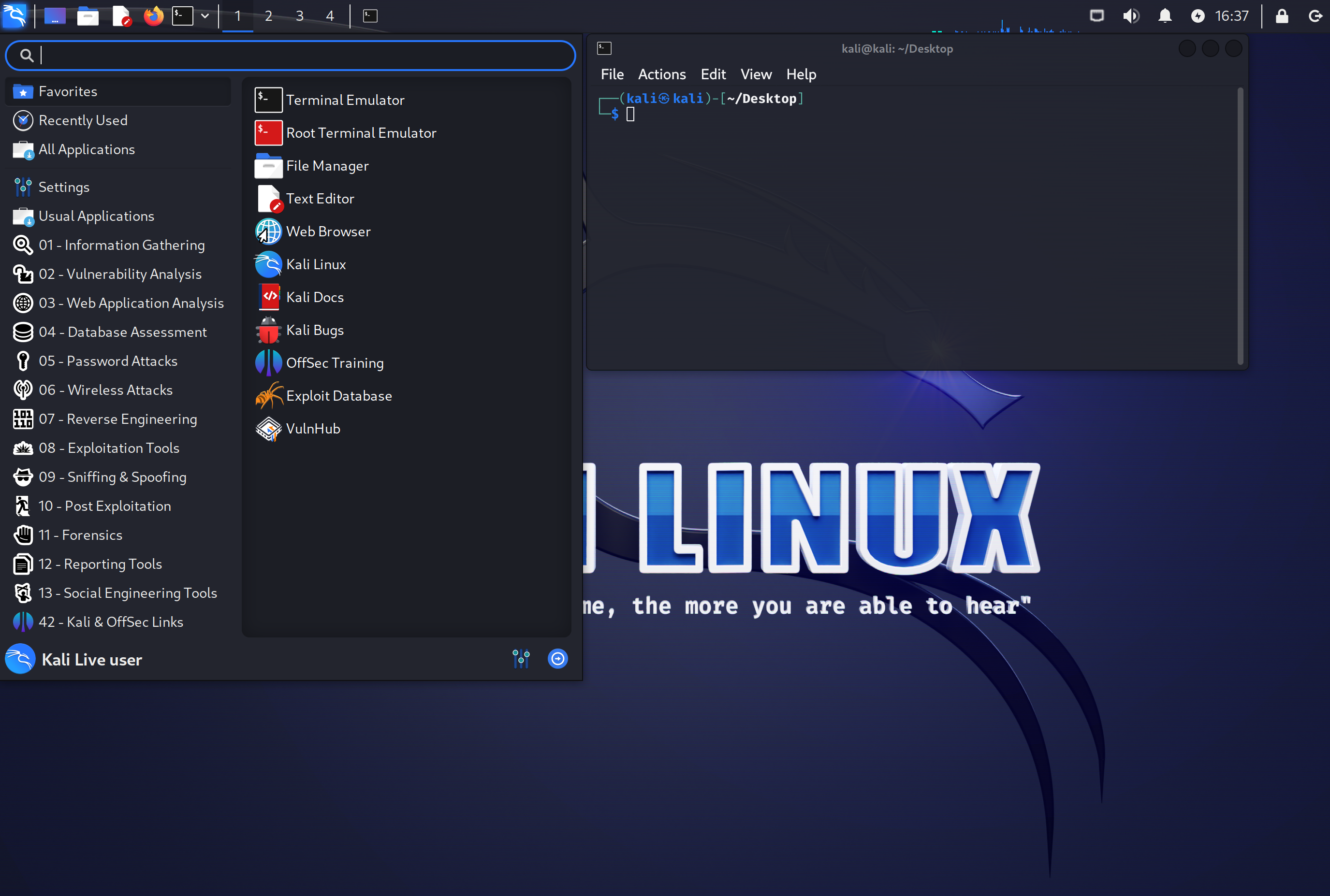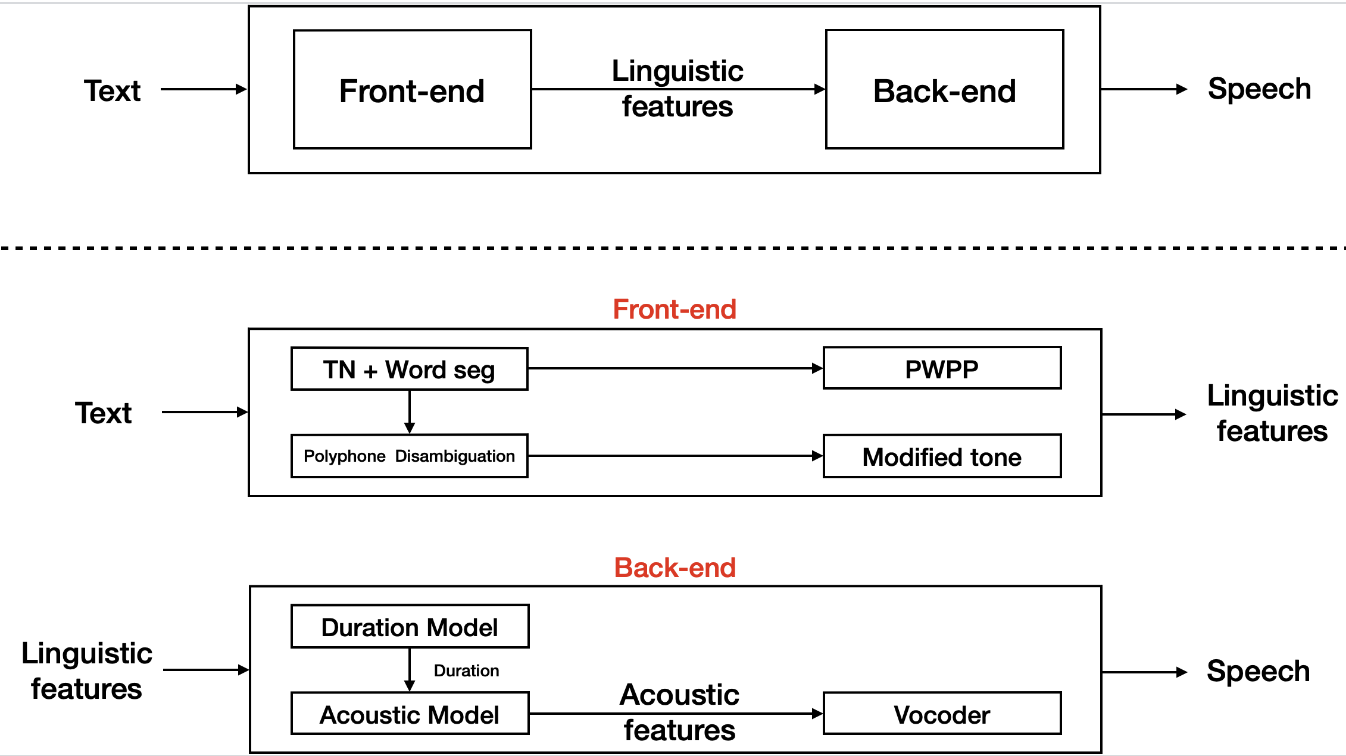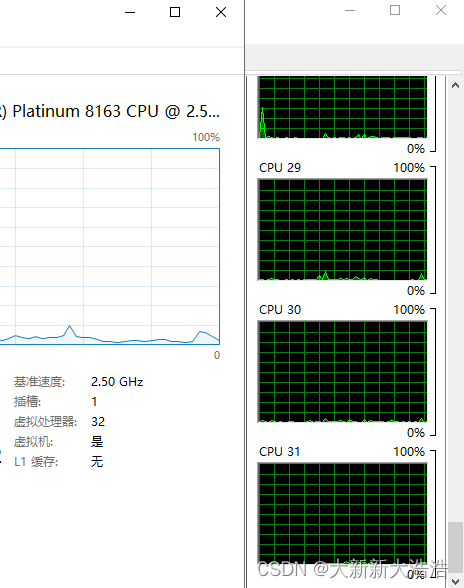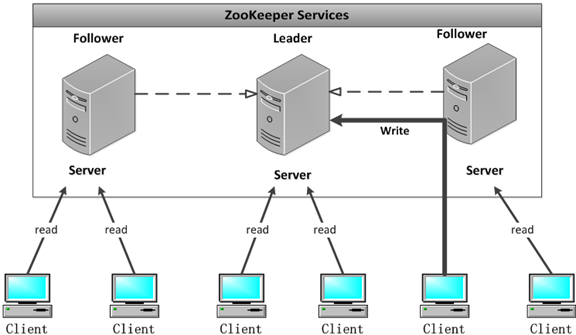本文介绍: 为了使这个过程更容易,Kali 现在提供了 HiDPI 模式。在我们日常使用VirtualBox、Vmware workstation、Hyper-V等虚拟机安装使用Kali系统,在2K/4K高分辨率电脑下Kali系统界面显示太小,包括各种软件及命令终端字体均无法很直观的看出,影响我们的正常测试及使用。很多人会通过调整我们笔记本或台式机的系统屏幕分辨率设置,或者修改缩放显示比例等,还有尝试通过修改kali显示设置发现调整前后都没有任何变化,更有甚者会将虚拟化软件降级到老版本或者使用老版本Kali等等。
问题现象
在我们日常使用VirtualBox、Vmware workstation、Hyper-V等虚拟机安装使用Kali系统,在2K/4K高分辨率电脑下Kali系统界面显示太小,包括各种软件及命令终端字体均无法很直观的看出,影响我们的正常测试及使用。

常规处理思路
很多人会通过调整我们笔记本或台式机的系统屏幕分辨率设置,或者修改缩放显示比例等,还有尝试通过修改kali显示设置发现调整前后都没有任何变化,更有甚者会将虚拟化软件降级到老版本或者使用老版本Kali等等。
延申分析解决
实际我们在复现测试问题的时候对比不同版本虚拟机及新老版本kali,在高分屏下基本都是同类问题,但是在尝试在非高分屏的电脑上明显没有这个kali显示问题。所以我们尝试在kali Linux系统设置本身进行解决。正常启动 Kali Linux 后,某些内容窗口界面/按钮或文本/字体可能会比预期小。这可能是因为HiDPI,又名High DPI。这完全取决于所讨论的软件及其制作方式,例如 GTK2、GTK3、Qt5 等。发生这种情况的原因有多种,例如显卡驱动程序和/或显示器配置文件。遂将操作步骤内容整理成文档供大家学习参考,希望可以帮助大家。
解决方法
1、点击Applications图标,搜索栏输入 hidpi,选择“Kali HiDPI Mode”; 或者直接搜索栏输入kali-hidpi–mode ,选择“Run kali-hidpi–mode”或“Kali HiDPI Mode”;
结果验证
声明:本站所有文章,如无特殊说明或标注,均为本站原创发布。任何个人或组织,在未征得本站同意时,禁止复制、盗用、采集、发布本站内容到任何网站、书籍等各类媒体平台。如若本站内容侵犯了原著者的合法权益,可联系我们进行处理。